
تمييز نص وتسطيره وتوسيطه بخط في مستند PDF باستخدام المعاينة على الـ Mac
يمكنك استخدام أدوات تمييز النص، وتسطيره، وتوسيطه بخط لجذب الانتباه للنص في مستند PDF. غالبًا ما تستخدم هذه العلامات مع فقاعات الكلام والملاحظات.
تمييز نص، تسطيره، أو توسيطه بخط
في تطبيق المعاينة
 على الـ Mac الخاص بك، افتح مستند PDF الذي ترغب في تغييره.
على الـ Mac الخاص بك، افتح مستند PDF الذي ترغب في تغييره.قم بأحد ما يلي:
تمييز نص، أو تسطيره، أو توسيطه بخط بسرعة: حدد النص، انقر على السهم لأسفل بجوار الزر تمييز
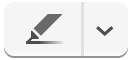 ، ثم اختر لون تمييز، أو تسطير، أو توسيط بخط.
، ثم اختر لون تمييز، أو تسطير، أو توسيط بخط.استخدام نمط التمييز: انقر على زر تمييز
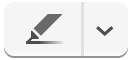 (يتحول إلى اللون الأزرق)، انقر على السهم لأسفل بجوار زر تمييز، ثم اختر لون التمييز، أو التسطير، أو التوسيط بخط. الآن، سيتم تطبيق نمط التمييز الذي اخترته تلقائيًا على أي نص تقوم بتحديده.
(يتحول إلى اللون الأزرق)، انقر على السهم لأسفل بجوار زر تمييز، ثم اختر لون التمييز، أو التسطير، أو التوسيط بخط. الآن، سيتم تطبيق نمط التمييز الذي اخترته تلقائيًا على أي نص تقوم بتحديده.لإيقال تشغيل التمييز، انقر على أداة التمييز مرة أخرى.
إزالة تمييز، تسطير، أو خط يتوسط النص: يمكنك أيضًا النقر مع الضغط على مفتاح تحكم على النص، ثم اختيار أداة إزالة التمييز
 من قائمة الاختصارات.
من قائمة الاختصارات.
عرض كل التمييزات في مستند PDF
في تطبيق المعاينة
 على الـ Mac الخاص بك، افتح مستند PDF الذي ترغب في تغييره.
على الـ Mac الخاص بك، افتح مستند PDF الذي ترغب في تغييره.اختر عرض > التمييزات والملاحظات (بذلك تظهر خانة اختيار بجوار التمييزات والملاحظات). يظهر كل قسم من النص المميز في الشريط الجانبي.
